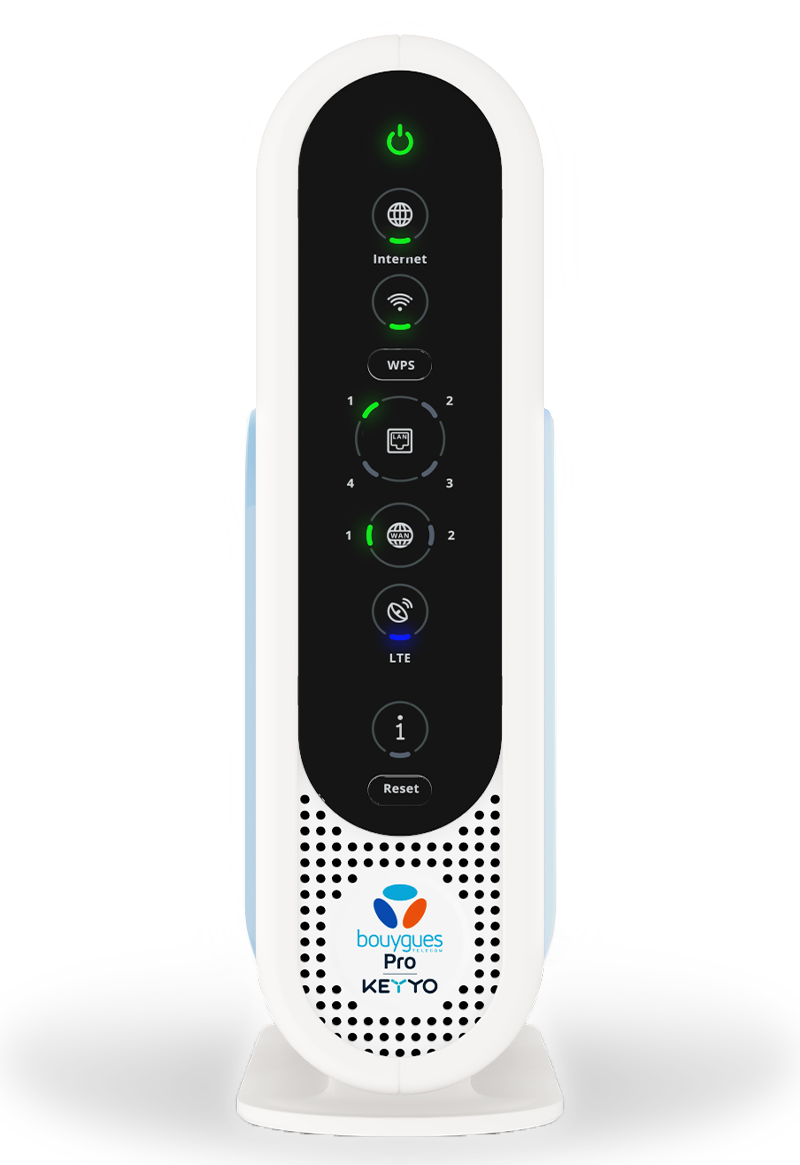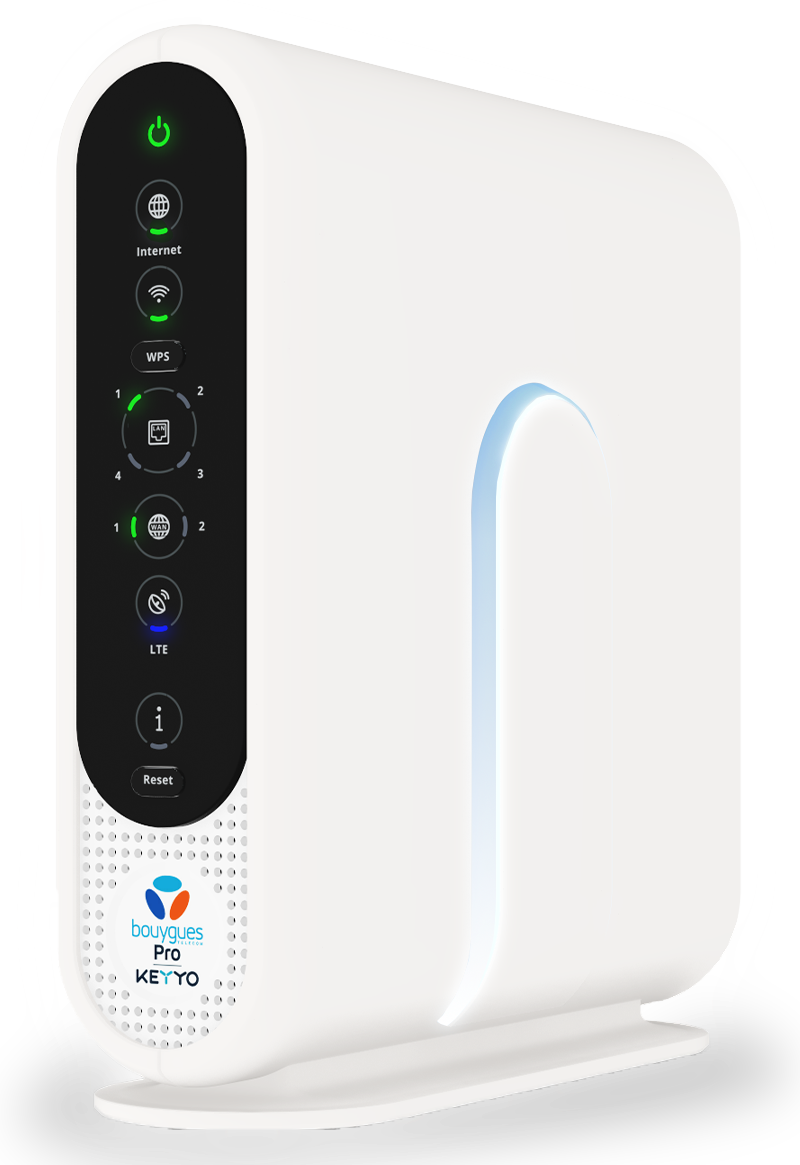Le routeur Keyyo KROS RK507lw embarque les connectivités 4G et Wi-Fi (2.4, 5 et 6 GHz) compatible Wi-Fi 7.
Découvrez le routeur en détails avec les informations ci-dessous.
En façade
Important : veuillez ne pas obstruer les ouvertures situées en bas, elles contribuent à la dissipation thermique lorsque le routeur est en fonctionnement en aspirant naturellement de l’air frais.
 État général
État général
Blanc au démarrage du routeur, vert une fois démarré ou orange en mode récupération.
 Connexion à Internet
Connexion à Internet
Blanc au démarrage du routeur, vert si le routeur est connecté à Internet par un accès filaire ou bleu si c’est le cas par l’accès mobile, ou orange si le routeur n’est pas connecté à Internet.
 Réseau Wi-Fi
Réseau Wi-Fi
Vert si le Wi-Fi est activé (paramétrage disponible depuis l’interface Manager).
 Association Wi-Fi automatique
Association Wi-Fi automatique
Pour activer et configurer la fonctionnalité, rendez-vous dans l’interface Manager.
Si cette fonctionnalité est activée, un appui de plus de 5 secondes sur le bouton WPS du routeur permet l’association d’un seul appareil, et ce pendant la durée configurée dans l’interface Manager.
 Réseau local
Réseau local
Vert si un équipement est connecté (selon le port utilisé).
Le port LAN 3 est configuré par défaut en mode TP-WAN pour être utilisé avec un accès Internet tiers. Rendez-vous dans les paramètres avancés de l’équipement dans l’interface Manager pour changer le mode afin de brancher un équipement supplémentaire.
 Accès filaires
Accès filaires
Blanc si un équipement est connecté, vert si l’accès est opérationnel (selon le port utilisé).
 Accès mobile
Accès mobile
Blanc si connecté au réseau, bleu si l’accès est opérationnel.
 Informations
Informations
Réservé au support.
 Réinitialisation
Réinitialisation
Maintenir le bouton appuyé jusqu’à ce que les voyants suivant s’allument en vert :
- LAN 1, pour simplement redémarrer le routeur.
- LAN 1 puis LAN 2, pour effectuer une réinitialisation usine (uniquement sur demande du support).
- LAN 1 à LAN 4 cumulativement, pour redémarrer en mode sans échec (uniquement sur demande du support). Redémarrer à nouveau le routeur pour revenir en mode nominal.
Au dos
Important : veuillez ne pas obstruer les ouvertures, elles contribuent à la dissipation thermique lorsque le routeur est en fonctionnement en évacuant naturellement l’air chaud.
USB
Port USB réservé à Keyyo.
Ports 10G
Cages SFP 10 Gbps :
- WAN 1 : port WAN principal permettant de connecter un accès internet Keyyo (adaptateur Ethernet inclus avec le routeur),
- LAN 4 : port LAN permettant de connecter un équipement local 10 Gbps (adaptateur Ethernet disponible en option ; contacter le Service Client pour plus d’informations).
Ports 1G
Prises RJ45 1 Gbps :
- WAN 2 : port WAN secondaire permettant de connecter un deuxième accès internet Keyyo.
- LAN 3 / TP-WAN : port configuré soit en mode LAN pour connecter un équipement local soit en mode TP-WAN afin de connecter un accès internet non Keyyo. Le mode TP-WAN est le mode par défaut, le mode LAN peut être choisi dans les paramètres avancés de l’équipement depuis l’interface Manager.
- LAN 2 : port LAN permettant de connecter un équipement local.
- LAN 1 : port LAN permettant de connecter un équipement local.
Power 12V
Il s’agit de la prise d’alimentation. Veuillez utiliser uniquement l’alimentation électrique fournie avec le routeur.
Code QR
Scannez le code QR pour obtenir plus d’informations spécifiques à votre propre routeur.
Sur les côtés
Le routeur RK507lw possède un éclairage d’ambiance qui s’anime lors des mises à jour.
💡Si vous venez de recevoir un routeur RK507lw, consultez cet article pour procéder à son installation.